Применение размытия движения
Размытие движения (motion blur) – еще один эффект многопроходной визуализации, который создает размытые следы за движущимися объектами.
- Выделите камеру, показывающую сцену. Эта сцена должна содержать анимированный объект, который передвигается сквозь поле зрения камеры.
- Активизируйте окно проекции камеры.
- Передвиньте движок времени так, чтобы движущийся объект оказался в поле зрения камеры.
- Откройте панель Modify.
- В группе Multi-Pass Effects установите флажок Enable, а затем выберите команду Motion Blur (Размытие движения) в выпадающем меню Multi-Pass Effects (рис. 12.38).
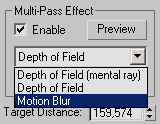
Рис. 12.38. Чтобы осуществить размытие движения, включите Motion Blur (Размытие движения) - Щелкните по кнопке Preview. Объект передвинется, как при смене одного кадра. Изображение визуализируется с небольшим размытием движения как на расстоянии, превышающем дистанцию до мишени, так и ближе.
- Чтобы усилить размытие, увеличьте параметр Duration (Длительность кадра).
- Настройте параметр Bias (Смещение), чтобы распространить размытие на два предыдущих или два последующих кадра (рис. 12.39).
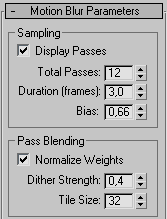
Рис. 12.39. Увеличьте значение параметров Duration и Bias - Чтобы осуществить предварительный просмотр изображения в окне проекции камеры, щелкните по кнопке Preview (рис. 12.40).
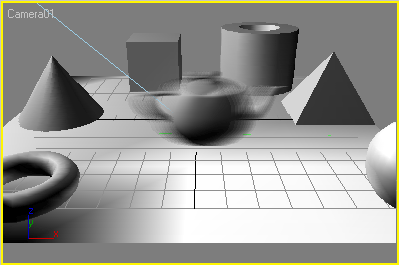
Рис. 12.40. Предварительный просмотр сцены в окне проекции камеры - После настройки всех параметров щелкните по кнопке Quick Render, чтобы посмотреть на результат (рис. 12.41).
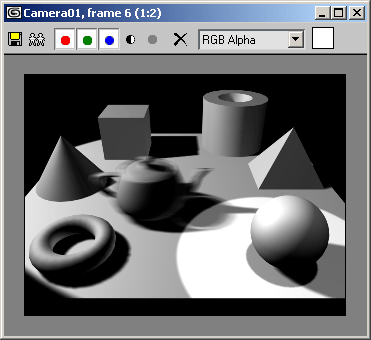
Рис. 12.41. После многопроходной визуализации изображается размытие движения
